在授权规则中,你可以管理自己的FTP站点以怎样的方式进行访问,比如每个进入站点的人都需要输入用户名密码。正则可以在授权规则中删除默认的配置“允许匿名用户读取”的规则。
也可以在此处,对不同的组或用户进行粒度不同的授权。
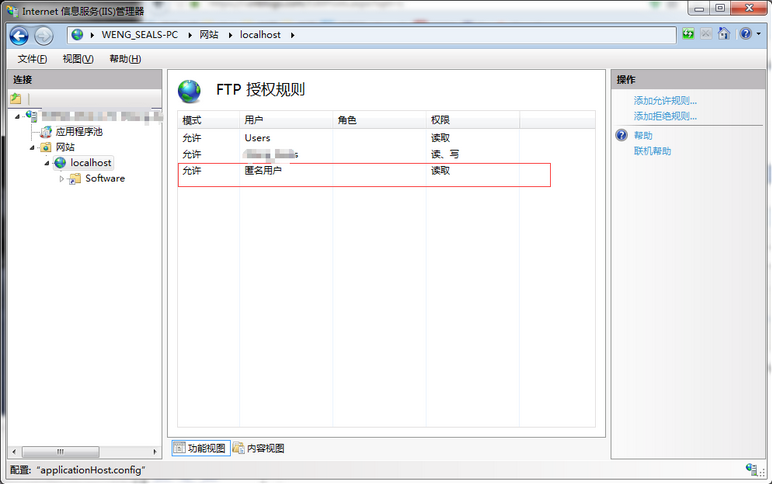
在授权规则中,你可以管理自己的FTP站点以怎样的方式进行访问,比如每个进入站点的人都需要输入用户名密码。正则可以在授权规则中删除默认的配置“允许匿名用户读取”的规则。
也可以在此处,对不同的组或用户进行粒度不同的授权。
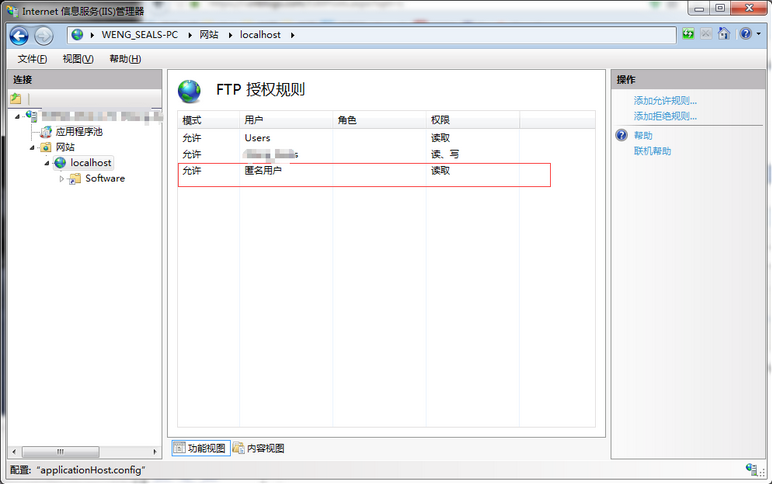











 被折叠的 条评论
为什么被折叠?
被折叠的 条评论
为什么被折叠?


